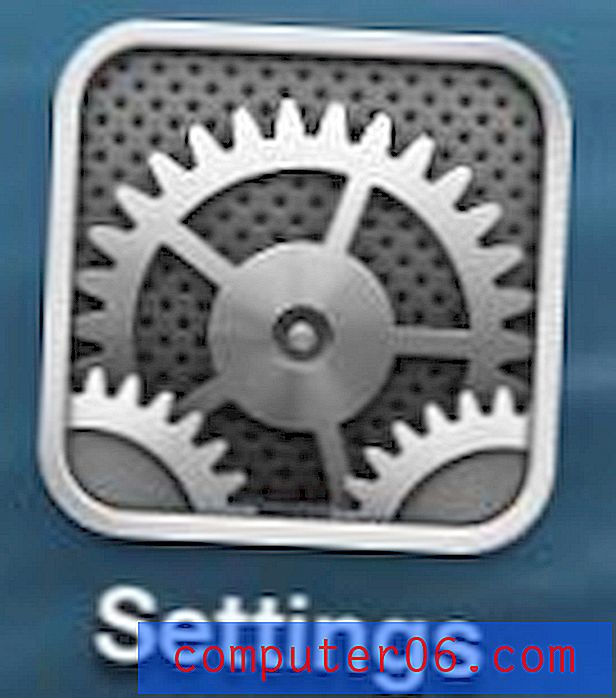Kako se riješite teme u pregledniku Google Chrome
Google Chrome je vrlo prilagodljiv preglednik, a mnoge prilagodbe koje su vam dostupne mogu se vrlo lako primijeniti. A zbog mogućnosti instaliranja ovih tema izravno iz preglednika, iz Chrome web-trgovine, možete biti sigurni da će se s njihovom primjenom na Chrome instalaciji obraditi što je moguće glađe. Ali kada želite ukloniti instaliranu temu i vratiti se zadanom izgledu, možda se mučite da odredite kako to učiniti. Srećom to se može riješiti putem izbornika Chrome postavki, što omogućuje brzo rješavanje tema u pregledniku Google Chrome.
Jeste li vidjeli novu Kindle Fire? Posjetite Amazon i provjerite sve njegove nove značajke i cijene. Novi Fire je brz, pristupačan i lako se sinkronizira sa svim digitalnim medijima koje ste kupili od Amazona.
Kako ukloniti Google teme iz preglednika Google Chrome
Mogućnost brze instalacije i deinstalacije tema u Chromeu omogućuje vrlo drastično mijenjanje izgleda preglednika. A one se mogu dodavati i uklanjati tako jednostavno, bez negativnih posljedica kako preglednik funkcionira, tako da možete slobodno isprobati više različitih opcija sve dok ne pronađete onu koja vam se sviđa.
1. korak: Pokrenite preglednik Google Chrome.
2. korak: Kliknite gumb Prilagodi i upravljajte Google Chromeom u gornjem desnom kutu prozora.

Korak 3: Kliknite vezu Postavke na dnu prozora.
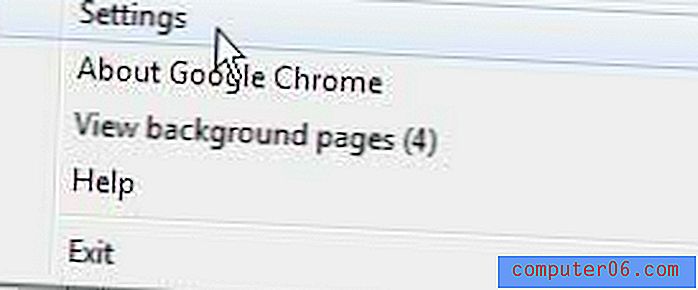
Korak 4: Kliknite gumb Ponovno postavljanje zadanih tema u sredini prozora.
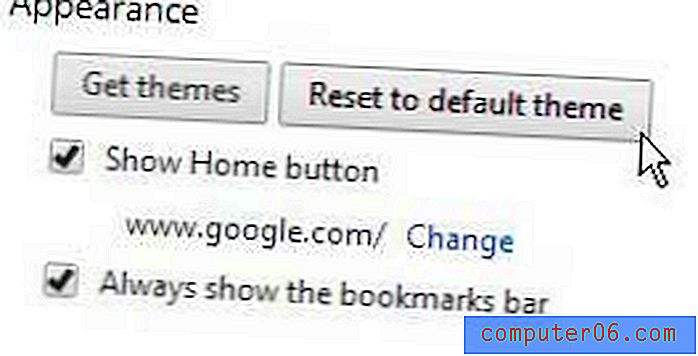
Ako odlučite da želite instalirati drugu temu, jednostavno se vratite na izbornik Postavke, kliknite gumb Dohvati teme, a zatim odaberite između dostupnih tema u Chrome web trgovini.
Postoji nekoliko drugih dobrih stvari koje možete učiniti pomoću preglednika Chrome da biste promijenili način na koji se ponaša. Jedna zanimljiva opcija je odabir Google Chromea otvoren tamo gdje ste stali. To znači da možete zatvoriti Chrome, a ako ga ponovo otvorite kasnije, on će se otvoriti s karticama i prozorima koje ste imali kad ste zadnji put napustili sesiju pregledavanja.